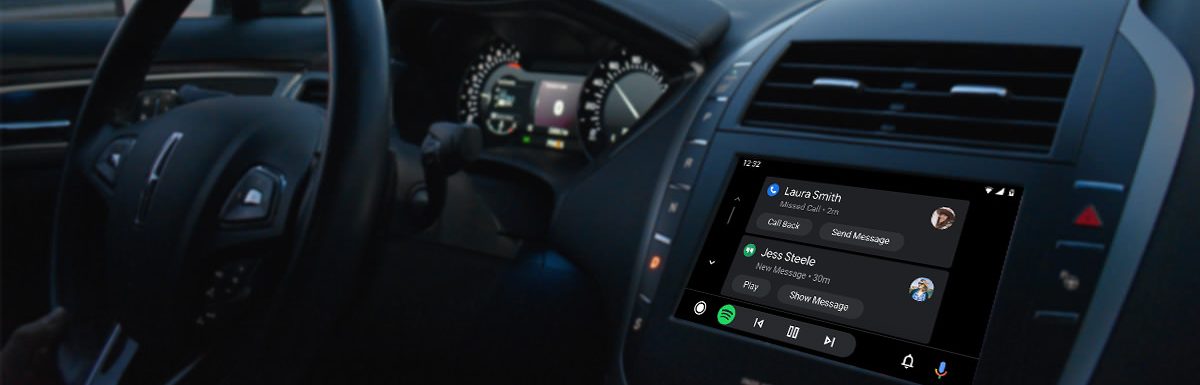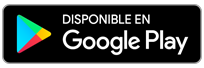Puede que Android Auto lleve un tiempo entre nosotros, pero en los últimos meses sus actualizaciones y mejoras la han convertido en una aplicación muy útil a la hora de realizar un viaje en coche.
Cómo utilizar Android Auto
Para aquellos que no la conozcan, Android Auto es una app de Google que integra algunas de las funciones de un móvil Android en el panel de control del algunos coches y equipos de música. Puedes ver aquí la lista de vehículos compatibles con Android Auto.
Si tu coche no es compatible, no te preocupes, porque siempre puedes utilizar la app de Android Auto directamente desde el móvil.
Cómo conectar Android Auto a tu vehículo
Para empezar, necesitarás la aplicación Android Auto, que puede descargarse gratuitamente en Google Play Store. Si tu móvil tiene Android 10 o posterior, Android Auto está integrado en tu teléfono y no es necesario descargarlo.
Para empezar a utilizar Android Auto en tu vehículo tienes 3 opciones:
- Conectando tu móvil a la pantalla del coche a través de un cable USB.
- Conectando el móvil de forma inalámbrica (no valen todos los móviles).
- Utilizando directamente la aplicación en el móvil (necesita Android 6.0 o superior), enganchando el móvil al salpicadero o a la luna del coche con un soporte.
Qué puedes hacer con Android Auto
Si ya lograste conectar Android Auto, veamos qué puedes hacer. En la interfaz principal te encontrarás con tus aplicaciones favoritas en un mismo lugar para tener un acceso más fácil a ellas.
Obviamente, no vas a ver pelis mientras conduces, pero Android Auto te facilita el acceso a las aplicaciones de música, multimedia y mensajería. Consulta todas las aplicaciones compatibles con Android Auto.
En la pantalla principal te encontrarás con una serie de tarjetas con información como el tiempo, llamadas recientes o direcciones recientes a las que quizás quieras viajar:
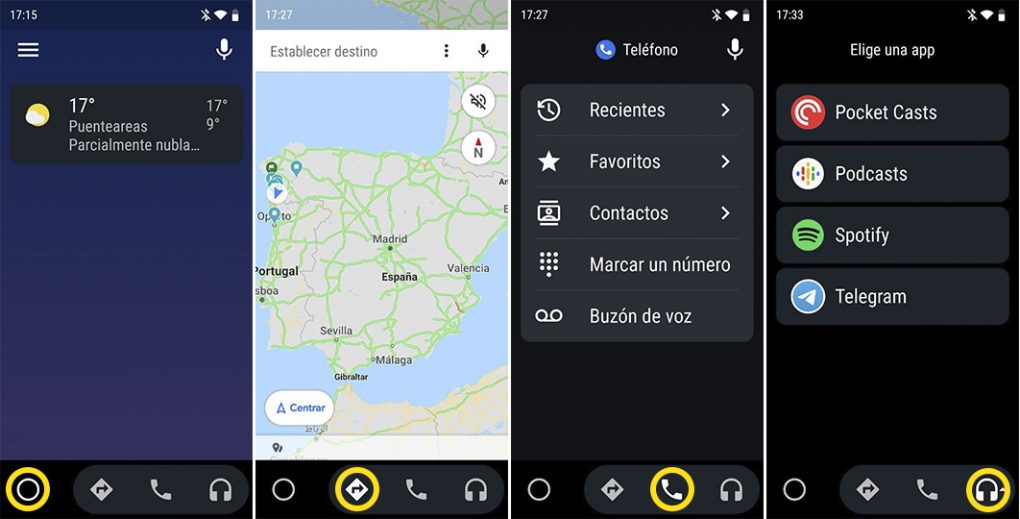
En barra inferior encontrarás 4 botones: el primer círculo es para volver siempre a la pantalla principal, el segundo para buscar direcciones, el tercero para realizar llamadas por teléfono, y el último para escuchar contenido.
También encontrarás un icono de menú en la esquina superior izquierda para cambiar los ajustes de Android Auto, junto con un micrófono para acceder al Asistente de Google.
Principalmente, puedes utilizar Android Auto para cosas como:
- Buscar direcciones en Google Maps.
- Realizar llamadas y enviar mensajes a través de apps como Signal, Telegram o Whatsapp sin tener que soltar tus manos del volante.
- Escuchar tu música favorita, podcast o audiolibros a través de servicios como Spotify o Pocket Casts.
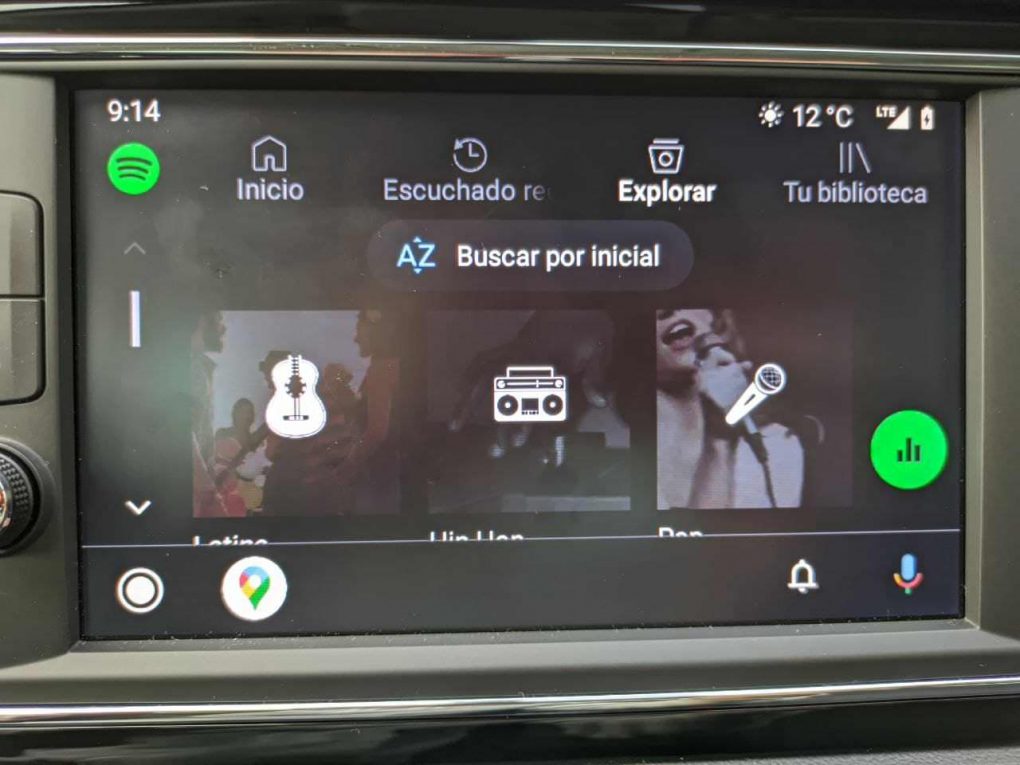
Cómo funciona Android Auto directamente en tu coche
Como puedes ver, Android Auto también puede utilizarse directamente en el sistema de tu coche (siempre que sea compatible como vimos al principio).
Tanto si tienes uno de los modelos de coches compatibles con Android Auto como si tienes un sistema de terceros también compatible, podrás integrar la interfaz de usuario de forma más fluida con tu coche.
Suponiendo que tu coche sea compatible, ejecutar Android Auto es muy sencillo. Primero debes abrir la app en el móvil. A continuación, puedes conectar el móvil por cable USB, aunque algunos móviles (como el Pixel o algunos Samsung) también admiten la conectividad sin cable USB.
Algunos sistemas, como JVC, Kentwood y Pioneer también son compatibles con Android Auto, pero lo más probable es que necesites una configuración con cable.
Una vez que tengas Android Auto funcionando en tu coche, notarás que la interfaz de usuario se ve algo diferente a la que se ejecuta directamente en tu teléfono. De todas formas, es muy fácil de navegar, con un cajón de apps para ver todas tus aplicaciones disponibles en un solo lugar.
Además, puedes controlar la interfaz de usuario utilizando los botones del coche si no quieres utilizar la pantalla táctil.
Crea accesos directos y cambia el fondo de pantalla en Android Auto
Los accesos directos personalizados del Asistente Google en Android Auto te ofrecen la posibilidad de iniciar rápidamente un conjunto de comandos o llamar a una persona con un simple toque.
Las posibilidades aquí son ilimitadas, y eso es lo que hace que esta característica sea tan útil. Por ejemplo, podrías crear los siguientes comandos:
- Iniciar una rutina del Asistente de Google.
- Activar el sistema de seguridad*.
- Cerrar la puerta*.
- Ajustar el termostato*.
- Iniciar la navegación hacia un lugar recurrente.
*Muchos de esos comandos se pueden hacer suponiendo que tengas el hardware necesario, como enchufes inteligentes, etc.
Para crear un acceso directo, ve a Ajustes > Personalizar menú de Apps > Añadir acceso directo al menú de apps
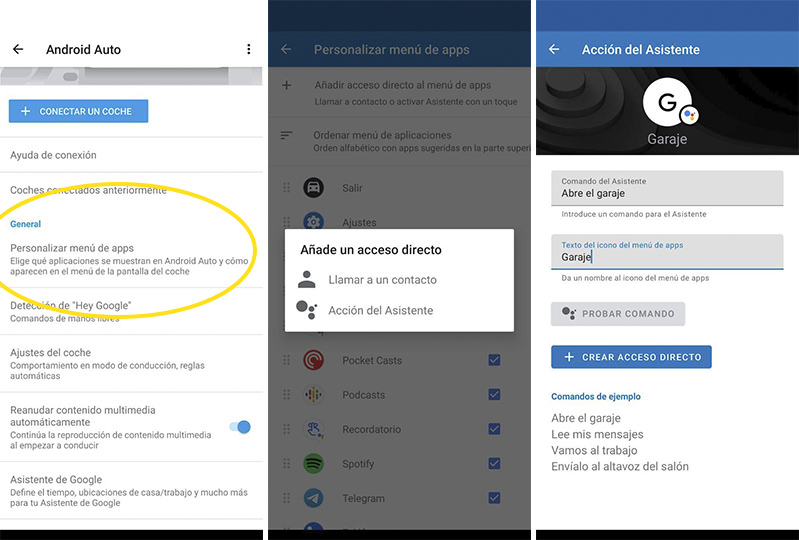
Otra diferencia con respecto a la aplicación del móvil, es que también puedes cambiar el fondo de pantalla de Android Auto en tu coche.
Aunque no es una opción de personalización completa (por el momento no puedes elegir tus propias imágenes), tienes 15 opciones diferentes, con texturas, patrones e imágenes de paisajes.

Las manos, siempre al volante
Recuerda que utilizar el móvil mientras se conduce conlleva a multas y pérdida de puntos en el carné, pero no si lo usas como manos libres.
Google sigue mejorando los comandos de voz para poder aplicarlos en muchos de sus servicios, y Android Auto no iba ser menos. Eso sí, antes de empezar el viaje, asegúrate de tener activada la Detección de Ok Google.
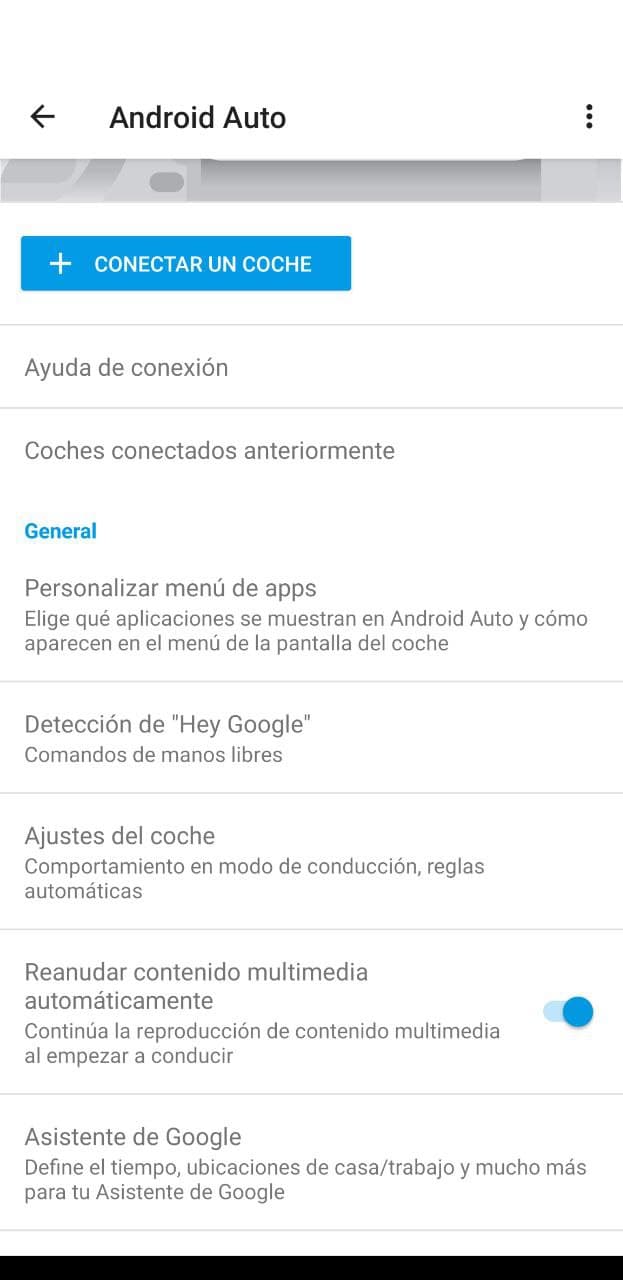
También es posible que Android Auto se inicie cuando se conecta el teléfono al Bluetooth, haciendo que la experiencia coche/smartphone sea mucho más sencilla.
Tanto si usas Android Auto en tu móvil como directamente en el coche, toca el botón del micrófono para tener acceso instantáneo a Google Assistant.
Puedes utilizar el Asistente para casi todo, como preguntar por el tiempo, enviar un mensaje texto, reproducir una canción concreta, llamar a alguien, etc.
Artículo anterior
Cómo conseguir la beta de Android 7.0 Nougat en tu Galaxy S7Artículo siguiente
Así es Android Nougat en el Galaxy S7